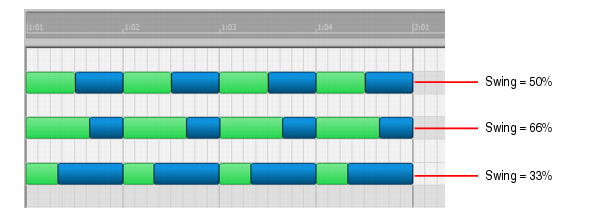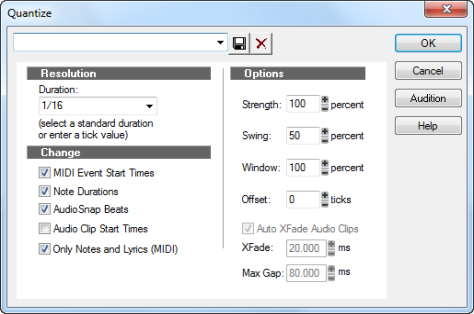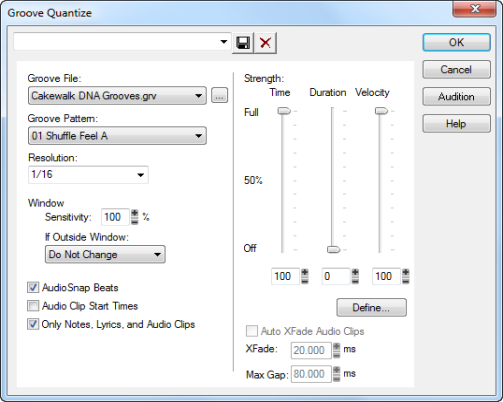Die Auflösung legt den Abstand des Rasters fest. Sie können beliebige Werte von einer ganzen Note bis zu einer 32stel-Triole verwenden. Sie können die Auflösung auch in Ticks angeben. Als Faustregel sollten Sie die Auflösung auf den kleinsten Notenwert einstellen, den Sie in diesem Bereich verwenden. Wenn Sie z. B. einen Lauf mit Sechzehntelnoten quantisieren, verwenden Sie als Auflösung Sechzehntel. Wenn Sie eine Mischung aus Achtel- und Sechzehntelnoten quantisieren, verwenden Sie den kleineren Wert, also Sechzehntel. Bei einer Standardauflösung von 480 PPQ entsprechen 480 Ticks einer Auflösung von einer Viertelnote.
Wenn Sie die Groovequantisierung verwenden, erzeugt SONAR ein Raster mit der gewünschten Auflösung über den Noten des Grooves. Wenn der Groove beispielsweise nur aus Viertelnoten besteht, Sie aber 16tel als Auflösung wählen, erzeugt SONAR das Raster, indem es die Viertelnoten in vier gleiche Teile unterteilt. An Stellen, in denen die Groovedatei keine Noten enthält, erzeugt SONAR ein festes Raster in der gewählten Auflösung.
Wenn Sie den Befehl Groovequantisierung verwenden, wird zum Anpassen der Notendauer deren Länge mit der Note im Groove verglichen. Wenn dort keine Notendauer verfügbar ist, verwendet SONAR den Abstand zum Start des nächsten Groove-Events, der auf das Ende dieser Note folgt.
Die Einstellung der Anschlagstärke – die nur beim Befehl Groovequantisierung zur Verfügung steht – legt fest, dass die Anschlagstärke der Noten entsprechend den Anschlagstärkewerten der Noten im Groovepattern angepasst werden soll.
Das menschliche Ohr erwartet eine gewisse „Unvollkommenheit“, wie man sie aus dem Vortrag der meisten Musiker kennt. Wenn Sie einen Song so quantisieren, dass alle Noten an exakt der richtigen Position sitzen, wird das Ergebnis wahrscheinlich mechanisch oder künstlich klingen. Um dies zu vermeiden, können Sie in SONAR die Genauigkeit der Anpassung festlegen. Bei einer Genauigkeit von 100 % wird jede Note exakt auf die Rasterzeit verschoben, bei einer Genauigkeit von 50 % werden die Noten nur zur Hälfte in Richtung der eigentlich „perfekten“ Position verschoben. Damit können Sie das Timing wie gewünscht straffen, ohne es dabei zu übertreiben.
Bei dem Befehl Groovequantisierung können Sie zusätzlich die Genauigkeit der Anpassung von Dauer und Anschlagstärke festlegen. Bei der Arbeit mit diesem Befehl werden Sie feststellen, dass für das rhythmische Feeling einer Spur die Startzeiten wichtiger sind als die Notendauer. Aus diesem Grund ist eine Änderung der Startzeiten (Wert „Zeit“ nahe 100 %) deutlicher zu hören als eine Änderung der Tondauer (Wert „Tondauer“ nahe 100 %). Es gibt jedoch Situationen, in denen sie beide Größen ändern werden, um keine überlappenden Noten oder ungewollten Pausen zu erhalten.
Wenn Sie einen Abschnitt Ihres Songs quantisieren, möchten Sie vielleicht Noten, die sehr weit vom Raster entfernt liegen, nicht quantisieren. Mit der Einstellung Fenster oder
Empfindlichkeit können Sie festlegen, wie weit eine Note höchstens vom nächsten Rasterpunkt entfernt liegen darf, damit sie im Rahmen der Quantisierung verschoben wird.
Wenn Sie den Befehl Groovequantisierung verwenden, können Sie für Events, die außerhalb des Fensters liegen, verschiedene Einstellungen ausführen. Es gibt vier Optionen:
Wenn Sie möchten, können Sie die Auswirkung von Quantisieren auch auf Noten, Gesangstext und Audioclips beschränken. Wenn Sie diese Option aktivieren, wird SONAR andere Events – wie beispielsweise Controller – nicht verändern.
SONAR quantisiert die ausgewählten MIDI-Informationen und Audioclips. Mit dem Befehl Rückgängig können Sie den vorherigen Zustand des Materials wiederherstellen. Wenn Sie Ihre Einstellungen gespeichert haben, können Sie diese auf jedes gewünschte Pattern anwenden, indem Sie das Pattern und ein Preset im Feld
Preset auswählen. Um eine Gruppe von Einstellungen zu löschen, wählen Sie die Gruppe im Feld
Preset aus und klicken auf die Schaltfläche
Löschen.
Sie können nun den Befehl Groovequantisierung mit der Zwischenablage als Groovequelle verwenden.
Ungenau eingespielte Spuren nach einer gelungenen Spur ausrichten. Wählen Sie den Bereich der gelungenen Spur aus, den Sie auf die unsauberen Spuren anwenden möchten, und kopieren Sie ihn in die Zwischenablage. Markieren Sie dann den zu ändernden Bereich der ungenauen Spuren. Wählen Sie
Modifizieren > Groovequantisierung und die Zwischenablage als Groovequelle aus. Klicken Sie abschließend auf
OK.
Zählzeiten in jedem Takt akzentuieren. Erstellen Sie einen Muster-Takt, der an den gewünschten Akzentpunkten Notenevents enthält. Versehen Sie die Noten an den Akzentpunkten mit einer höheren und die anderen mit niedrigerer Anschlagstärke. Wählen Sie den Takt aus und kopieren Sie ihn in die Zwischenablage. Führen Sie anschließend den Befehl
Modifizieren > Groovequantisierung aus. Stellen Sie die Genauigkeit der Anschlagstärken so ein, dass die gewünschte Akzentuierung erzeugt wird.
Stealing That Feeling. Angenommen, Sie verfügen über ein Musikstück, das Sie – beispielsweise mithilfe der Stepaufnahme – mit festem Timing in SONAR komponiert und eingegeben haben. Sie haben außerdem eine Basslinie aufgenommen, die genau jene kleinen rhythmischen Abweichungen enthält, die für das richtige Feeling notwendig sind. Sie möchten dieses Feeling nun auf die anderen Spuren Ihrer Produktion übertragen. Kopieren Sie zunächst die Bassspur in die Zwischenablage. Wählen Sie im Dialogfeld
Groovequantisierung die Zwischenablage als Groovequelle. Geben Sie eine Auflösung, die in etwa der Dauer der Bassnoten entspricht, und ein Fenster von 100 % an. SONAR richtet die Noten der anderen Spuren nun an den jeweils nächstgelegenen Bassnoten aus.
Rhythmus- und Solospuren synchronisieren. Wenn Sie die rhythmischen Feinheiten der jeweiligen Spuren erhalten, diese aber zeitlich zueinander synchronisieren möchten, probieren Sie es mit einer höheren Auflösung und einem kleineren Fenster. Nehmen wir beispielsweise an, Sie haben eine Spur mit einem Drumrhythmus und eine andere mit einem Jazzsolo, das viele interessante Läufe enthält. Die Drums spielen vor allem Viertelnoten, das Solo hingegen besteht vorwiegend aus schnellen Noten, die nicht ganz exakte 16tel-Triolen sind. Kopieren Sie die Drumspur in die Zwischenablage und verwenden Sie eine Groovequantisierung mit der Auflösung „Viertelnote“ und einem Fenster von etwa 10 %. SONAR richtet nun die Noten in der Nähe der Drumschläge aus, behält aber das Feeling bei den schnellen Läufen dazwischen bei.
Spuren im falschen Tempo korrigieren. Angenommen, Sie haben sowohl Rhythmus- als auch Melodiespuren aufgenommen, die Melodie jedoch abweichend gespielt. Kopieren Sie zunächst die Rhythmusspur in die Zwischenablage. Führen Sie dann eine Groovequantisierung mit der Auflösung „Ganze Note“, einem Fenster von 25 % oder weniger und der Option
Zeit skalieren durch. Die
Groovequantisierung synchronisiert die Melodiespur etwa an den Taktgrenzen mit der Groovequelle; das relative Timing zwischen den Noten der Takte bleibt aber erhalten.
Fehler in einer Strophe korrigieren. Kopieren Sie eine gelungene Strophe in die Zwischenablage. Wählen Sie danach die misslungene Strophe aus. Führen Sie eine Groovequantisierung mit dem Inhalt der Zwischenablage als Quelle durch. Die misslungene Strophe wird der gelungenen angepasst.